1.docker宿主机
当前宿主机的系统是centos,安装了docker,后续可以在centos之上创建多个容器。
2.项目部署:Flask
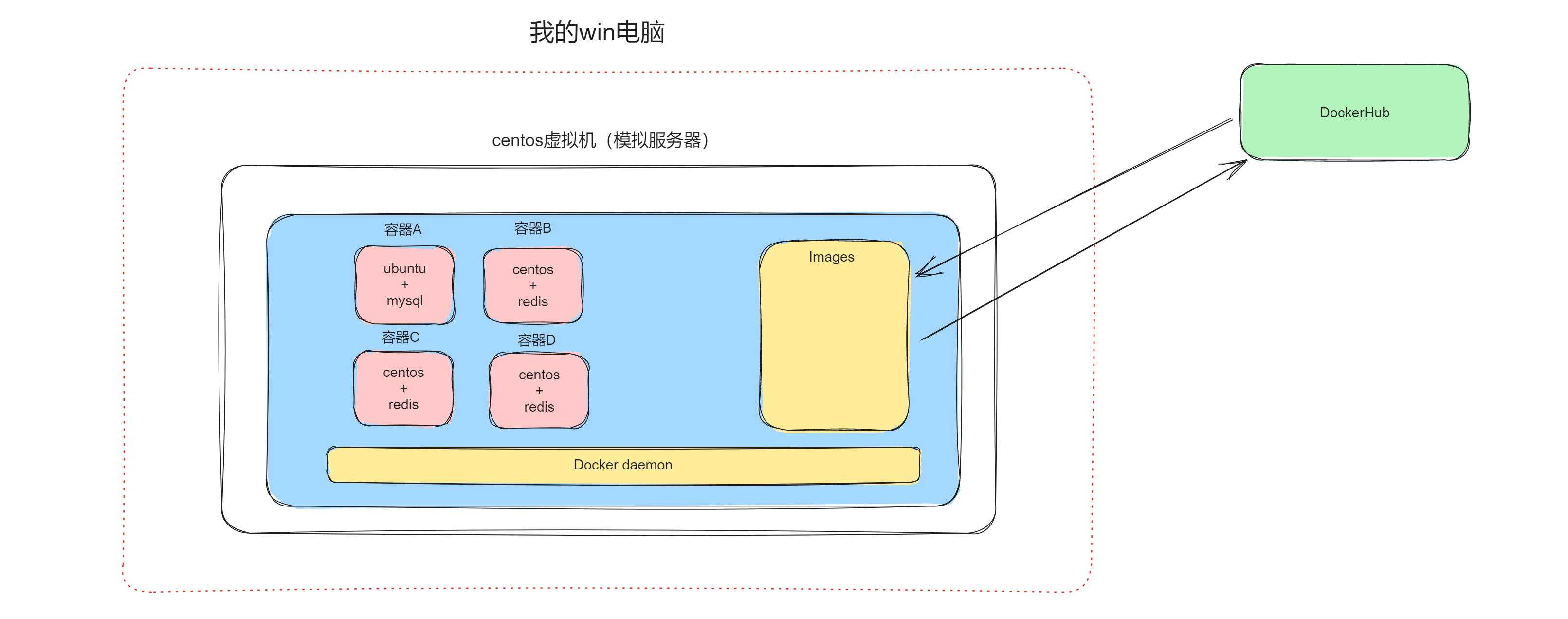
将项目代码放在docker的宿主机的 /opt/app.py 中。
让docker可以帮我们在centos的宿主机中创建ubuntu系统,并安装相关环境,然后再运行flask程序。
需求:假设现在我有一个Flask程序,希望你通过docker将他部署在ubuntu的操作系统上运行。
from flask import Flask
app = Flask(__name__)
@app.route("/index")
def index():
return "欢迎光临红浪漫"
if __name__ == "__main__":
app.run(host="0.0.0.0",port=8000)
2.1 下载基础镜像
https://hub.docker.com/_/ubuntu/tags
[外链图片转存失败,源站可能有防盗链机制,建议将图片保存下来直接上传(img-jKfbRqkq-1690031248064)(https://typora-lff.oss-cn-guangzhou.aliyuncs.com/cpp/202307222057751.png)]
[root@192 ~]# docker images
REPOSITORY TAG IMAGE ID CREATED SIZE
[root@192 ~]#
[root@192 ~]#
[root@192 ~]# docker pull ubuntu:18.04
[root@192 ~]#
[root@192 ~]#
18.04: Pulling from library/ubuntu
284055322776: Pull complete
Digest: sha256:0fedbd5bd9fb72089c7bbca476949e10593cebed9b1fb9edf5b79dbbacddd7d6
Status: Downloaded newer image for ubuntu:18.04
docker.io/library/ubuntu:18.04
[root@192 ~]#
[root@192 ~]#
[root@192 ~]# docker images
REPOSITORY TAG IMAGE ID CREATED SIZE
ubuntu 18.04 5a214d77f5d7 20 months ago 63.1MB
[root@192 ~]#
[root@192 ~]#
这个只有基础镜像,我们可以在基础镜像的基础上创造出一个新的镜像:基础镜像 + 必备环境 + 代码。
后续基础新的镜像来创建容器并运行。
2.2 构建镜像
2.2.1 编写Dockerfile
# Base images 基础镜像
FROM ubuntu:18.04
#MAINTAINER 维护者信息
LABEL maintainer wupeiqi@live.com
#RUN 执行以下命令
RUN apt update
RUN apt install python3 python3-pip -y
RUN pip3 install flask
RUN mkdir -p /data/www/
#拷贝文件至工作目录
COPY app.py /data/www/app.py
#工作目录
WORKDIR /data/www/
#EXPOSE 映射端口
EXPOSE 80
#容器启动时执行命令
CMD ["python3","app.py"]
2.2.2 构建镜像
[root@192 crm]# docker build -t v0:0.1 . -f Dockerfile
[+] Building 0.0s (12/12) FINISHED
=> [internal] load build definition from Dockerfile
=> => naming to docker.io/library/v1:0.01 0.0s
...
=> => naming to docker.io/library/v1:0.01
[root@192 crm]#
[root@192 crm]# docker images
REPOSITORY TAG IMAGE ID CREATED SIZE
v1 0.01 0dd632180107 3 minutes ago 513MB
ubuntu 18.04 5a214d77f5d7 20 months ago 63.1MB
centos latest 5d0da3dc9764 20 months ago 231MB
2.3 容器
基于刚构建的镜像,来创建容器并启动。
[root@192 crm]# docker images
REPOSITORY TAG IMAGE ID CREATED SIZE
v1 0.01 cd885cb29f41 9 minutes ago 513MB
ubuntu 18.04 5a214d77f5d7 20 months ago 63.1MB
[root@192 crm]#
[root@192 crm]#
[root@192 crm]# docker run -d -p 80:8000 cd885cb29f41
93352e1c52ec397233b33ca88545c3dd8ab9f6f2c3c93ad292944d8f4d570bc8
[root@192 crm]#
[root@192 crm]# docker ps
CONTAINER ID IMAGE COMMAND CREATED STATUS PORTS
93352e1c52ec cd885cb29f41 "python3 app.py" 42 seconds ago Up 42 seconds ...
[root@192 crm]#
[root@192 crm]# docker ps
[root@192 crm]# docker ps -a
[root@192 crm]# docker stop 933
[root@192 crm]# docker rm 933

3.Dockerfile
3.1 指令
Dockerfile是一堆指令,在docker build的时候,按照该指令进行操作,最终生成我们期望的镜像
-
FROM 指定基础镜像,必须为第一个命令
格式: FROM <image> FROM <image>:<tag> 示例: FROM mysql:5.7 注意: tag是可选的,如果不使用tag时,会使用latest版本的基础镜像 -
MAINTAINER 镜像维护者的信息
格式: MAINTAINER <name> 示例: MAINTAINER wupeiqi MAINTAINER wupeiqi@live.com MAINTAINER wupeiqi <wupeiqi@live.com> -
ENV
格式: ENV <key> <value> ENV <key>=<value> 示例: ENV myName John ENV myCat=fluffy -
COPY|ADD 添加本地文件到镜像中 app.py /data/www/info/app.py
格式: COPY <src>... <dest> 示例: ADD hom* /mydir/ # 添加所有以"hom"开头的文件 ADD test relativeDir/ # 添加 "test" 到 $WORKDIR/relativeDir/ ADD test /absoluteDir/ # 添加 "test" 到 /absoluteDir/ 注意:针对压缩包使用ADD的话,会自动解压。 -
WORKDIR 工作目录
格式: WORKDIR /path/to/workdir 示例: WORKDIR /a (这时工作目录为/a) 注意: 通过WORKDIR设置工作目录后,Dockerfile中其后的命令RUN、CMD、ENTRYPOINT、ADD、COPY等命令都会在该目录下执行 -
RUN 构建镜像过程中执行命令
格式: RUN <command> 示例: RUN yum install nginx RUN pip install django RUN mkdir test && rm -rf /var/lib/unusedfiles 注意: RUN指令创建的中间镜像会被缓存,并会在下次构建中使用。如果不想使用这些缓存镜像,可以在构建时指定--no-cache参数,如:docker build --no-cache -
CMD 构建容器后调用,也就是在容器启动时才进行调用
格式: CMD ["executable","param1","param2"] (执行可执行文件,优先) CMD ["param1","param2"] (设置了ENTRYPOINT,则直接调用ENTRYPOINT添加参数) CMD command param1 param2 (执行shell内部命令) 示例: CMD ["/usr/bin/wc","--help"] CMD ping www.baidu.com 注意: CMD不同于RUN,CMD用于指定在容器启动时所要执行的命令,而RUN用于指定镜像构建时所要执行的命令。 -
ENTRYPOINT 设置容器初始化命令,使其可执行化
格式: ENTRYPOINT ["executable", "param1", "param2"] (可执行文件, 优先) ENTRYPOINT command param1 param2 (shell内部命令) 示例: ENTRYPOINT ["/usr/bin/wc","--help"] 注意: ENTRYPOINT与CMD非常类似,不同的是通过docker run执行的命令不会覆盖ENTRYPOINT,而docker run命令中指定的任何参数,都会被当做参数再次传递给ENTRYPOINT。Dockerfile中只允许有一个ENTRYPOINT命令,多指定时会覆盖前面的设置,而只执行最后的ENTRYPOINT指令 -
EXPOSE 暴漏端口
格式: EXPOSE <port> [<port>...] 示例: EXPOSE 80 443 EXPOSE 8080 EXPOSE 11211/tcp 11211/udp 注意: 就是一个端口的标识,实际开发时,没什么意义。因为端口的映射会在run命令时进行指定。
3.2 构建
docker build -t v1:0.01 . -f Dockerfile
docker build -t v1:0.01 . -f Dockerfile --no-cache
2.2 案例
案例1:基础指令
# Base images 基础镜像
FROM ubuntu:18.04
#MAINTAINER 维护者信息
LABEL maintainer wupeiqi wupeiqi@live.com
# 环境变量
ENV PRO_PATH /data/www
#RUN 执行以下命令
RUN mkdir -p PRO_PATH
#RUN 执行以下命令
RUN mkdir -p $PRO_PATH/mediea
#COPY 拷贝文件至工作目录
COPY *.py $PRO_PATH/
#ADD 拷贝文件至工作目录+解压
ADD *.tgz $PRO_PATH/mediea/
#工作目录
WORKDIR /data/www/
构建镜像:
docker build -t v1:0.01 . -f Dockerfile1
创建容器:
# 创建容器,退出结束(因为容器中没有前台进程)
docker run v1:0.01
# 创建容器,主动创建一个前台的输入进程
docker run -i v1:0.01
docker run -i v1:0.01 bash
docker run -i v1:0.01 sh
# 创建容器,主动创建一个前台的输入进程,不卡宿主机
docker run -di v1:0.01
docker run -di v1:0.01 bash
docker run -di v1:0.01 sh
# 创建容器,主动创建一个ping的进程
docker run centos ping baidu.com
# 创建容器,主动创建一个ping的进程,不卡住宿主机
docker run -d centos ping baidu.com
# 创建容器,主动创建一个终端+输入输出进程,进入容器内交互(退出容器停止)
docker run -ti centos bash
docker run -ti centos /bin/sh
docker run -ti v0:0.1 bash
# 创建容器,并进入容器内,退出时结束容器后,自动删除。
docker run -ti --rm centos bash
# ############ 在正式开发时 ###############
# 创建容器(编辑镜像,让容器启动时自动创建一个前台进程)
docker run -d v0:0.1
# 后期想要进入正在存活的容器
docker exec -it 容器ID bash
# 批量停止容器
docker stop `docker ps -aq`
# 批量删除容器
docker rm `docker ps -aq`
案例2:CMD
CMD用于指定在容器启动时所要执行的命令,而RUN用于指定镜像构建时所要执行的命令。
例如:容器启动时,必须要有一个前台进程,一般在容器创建后去启动时,基于CMD运行一个前台进程。
# Base images 基础镜像
FROM ubuntu:18.04
#MAINTAINER 维护者信息
LABEL maintainer wupeiqi wupeiqi@live.com
# 环境变量
ENV PRO_PATH /data/www
#RUN 执行以下命令
RUN apt update
RUN apt install inetutils-ping -y
#RUN 执行以下命令
RUN mkdir -p PRO_PATH
#RUN 执行以下命令
RUN mkdir -p $PRO_PATH/mediea
#COPY 拷贝文件至工作目录
COPY *.py $PRO_PATH/
#ADD 拷贝文件至工作目录+解压
ADD *.tgz $PRO_PATH/mediea/
#WORKDIR 工作目录
WORKDIR /data/www/
# CMD 容器启动时自动执行的前台进程
# 1.可以有多个CMD,但只有最后一个生效。
# 2.CMD的命令会被docker run覆盖
# CMD ping baidu.com
CMD ["ping","baidu.com"]
构建镜像:
docker build -t v1:0.2 . -f Dockerfile2
创建容器+启动:
# 创建容器,由镜像中有前台线程,用-d参数,别卡主屏幕
docker run -d v1:0.2
# 后面的命令会覆盖CMD
docker run -d v1:0.2 ping pythonav.com
docker run -d v1:0.2 tail -f /data/www/app.py
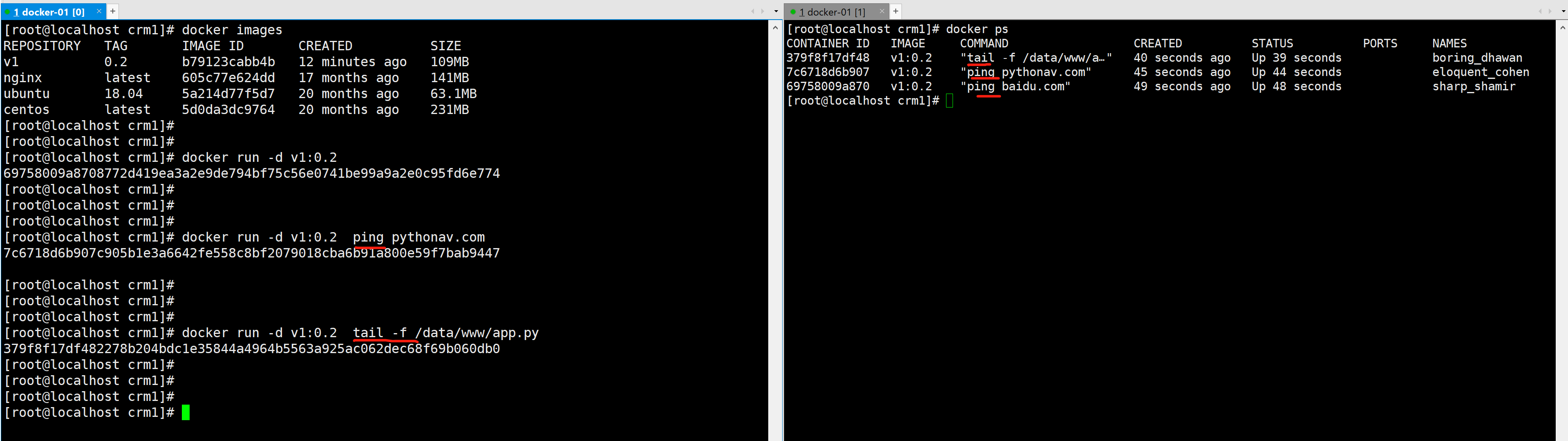
案例3:ENTRYPOINT
ENTRYPOINT与CMD非常类似。
不同的是通过docker run执行的命令不会覆盖ENTRYPOINT,而docker run命令中指定的任何参数,都会被当做参数再次传递给ENTRYPOINT。
Dockerfile中只允许有一个ENTRYPOINT命令,多定义会覆盖前面的设置,而只执行最后的ENTRYPOINT指令
格式:
ENTRYPOINT ["executable", "param1", "param2"] (可执行文件, 优先)
ENTRYPOINT command param1 param2 (shell内部命令)
示例:
ENTRYPOINT ["/usr/bin/wc","--help"]
# Base images 基础镜像
FROM ubuntu:18.04
#MAINTAINER 维护者信息
LABEL maintainer wupeiqi wupeiqi@live.com
# 环境变量
ENV PRO_PATH /data/www
#RUN 执行以下命令
RUN apt update
RUN apt install inetutils-ping -y
#RUN 执行以下命令
RUN mkdir -p PRO_PATH
#RUN 执行以下命令
RUN mkdir -p $PRO_PATH/mediea
#COPY 拷贝文件至工作目录
COPY *.py $PRO_PATH/
#ADD 拷贝文件至工作目录+解压
ADD *.tgz $PRO_PATH/mediea/
#WORKDIR 工作目录
WORKDIR /data/www/
# ENTRYPOINT 容器启动时自动执行的前台进程
# 1.可以有多个ENTRYPOINT,但只有最后一个生效。
# 2.docker run传入的命令不会覆盖ENTRYPOINT,而是当成参数向后传入给ENTRYPOINT
ENTRYPOINT ["ping","baidu.com"]
构建镜像:
docker build -t v1:0.4 . -f Dockerfile4
创建容器+启动:
# 创建容器,由镜像中有前台线程,用-d参数,别卡主屏幕
docker run -d v1:0.4
# 后面的命令不会覆盖ENTRYPOINT,而是当成参数向后传入给ENTRYPOINT
docker run -d v1:0.4 ping pythonav.com
docker run -d v1:0.4 tail -f /data/www/app.py

案例4:EXPOSE
EXPOSE表示容器暴漏的端口。
就是一个端口的标识,实际开发时,没什么意义。因为端口的映射会在 docker run 命令时进行指定。
# Base images 基础镜像
FROM ubuntu:18.04
#MAINTAINER 维护者信息
LABEL maintainer wupeiqi@live.com
#RUN 执行以下命令
RUN apt update
RUN apt install python3 python3-pip -y
RUN pip3 install flask
RUN mkdir -p /data/www/
#拷贝文件至工作目录
COPY app.py /data/www/app.py
#工作目录
WORKDIR /data/www/
#EXPOSE 映射端口
EXPOSE 8000
#容器启动时执行命令
CMD ["python3","app.py"]
构建镜像:
docker build -t v1:0.5 . -f Dockerfile5
创建容器+启动:
# 创建容器,由镜像中有前台线程,用-d参数,别卡主屏幕
docker run -d -p 80:8000 v1:0.5
[外链图片转存失败,源站可能有防盗链机制,建议将图片保存下来直接上传(img-aZQ705ze-1690031248067)(https://typora-lff.oss-cn-guangzhou.aliyuncs.com/cpp/202307222057755.png)]
4.实践:Django部署
在centos7.9中部署gitee上的django3.2项目。
4.1 下载基础镜像
[root@localhost crm1]#
[root@localhost crm1]#
[root@localhost crm1]# docker pull centos:7.9.2009
7.9.2009: Pulling from library/centos
2d473b07cdd5: Pull complete
Digest: sha256:9d4bcbbb213dfd745b58be38b13b996ebb5ac315fe75711bd618426a630e0987
Status: Downloaded newer image for centos:7.9.2009
docker.io/library/centos:7.9.2009
[root@localhost crm1]#
[root@localhost crm1]#
[root@localhost crm1]# docker images
REPOSITORY TAG IMAGE ID CREATED SIZE
nginx latest 605c77e624dd 17 months ago 141MB
ubuntu 18.04 5a214d77f5d7 20 months ago 63.1MB
centos 7.9.2009 eeb6ee3f44bd 20 months ago 204MB
4.2 构建镜像
4.2.1 编写Dockerfile
# Base images 基础镜像
FROM centos:7.6.1810
#MAINTAINER 维护者信息
LABEL maintainer wupeiqi@live.com
# GCC编译器
RUN yum install gcc -y
# Python依赖
RUN yum install -y zlib zlib-devel bzip2 bzip2-devel ncurses ncurses-devel readline readline-devel openssl openssl-devel xz lzma xz-devel sqlite sqlite-devel gdbm gdbm-devel tk tk-devel mysql-devel python-devel libffi-devel
# wget
RUN yum install wget -y
# 目录
RUN mkdir -p /data/
WORKDIR /data/
# SQLite升级
RUN wget https://www.sqlite.org/2023/sqlite-autoconf-3420000.tar.gz --no-check-certificate
RUN tar -zxvf sqlite-autoconf-3420000.tar.gz
WORKDIR /data/sqlite-autoconf-3420000
RUN ./configure
RUN make && make install
ENV LD_LIBRARY_PATH="/usr/local/lib"
# Python3.9环境
WORKDIR /data/
RUN wget https://www.python.org/ftp/python/3.9.5/Python-3.9.5.tgz
RUN tar -xvf Python-3.9.5.tgz
WORKDIR /data/Python-3.9.5/
RUN ./configure
RUN make && make install
RUN pip3.9 config set global.index-url https://pypi.douban.com/simple/
# git
RUN yum install git -y
RUN git config --global user.name "武沛齐"
RUN git config --global user.email "wupeiqi@live.com"
# git拉代码
WORKDIR /data/
RUN git clone https://gitee.com/wupeiqi/blog.git
# 虚拟环境
RUN pip3.9 install virtualenv
RUN virtualenv /envs/dj --python=python3.9
RUN /envs/dj/bin/pip3.9 install django==3.2
# 运行项目
WORKDIR /data/blog
CMD ["/envs/dj/bin/python","manage.py","runserver","0.0.0.0:9000"]
4.2.2 构建镜像
docker build -t dj . -f Dockerfile
4.2.3 启动容器
# 测试启动
docker run -p 80:9000 --rm dj
# 正经启动
docker run -d -p 80:9000 dj
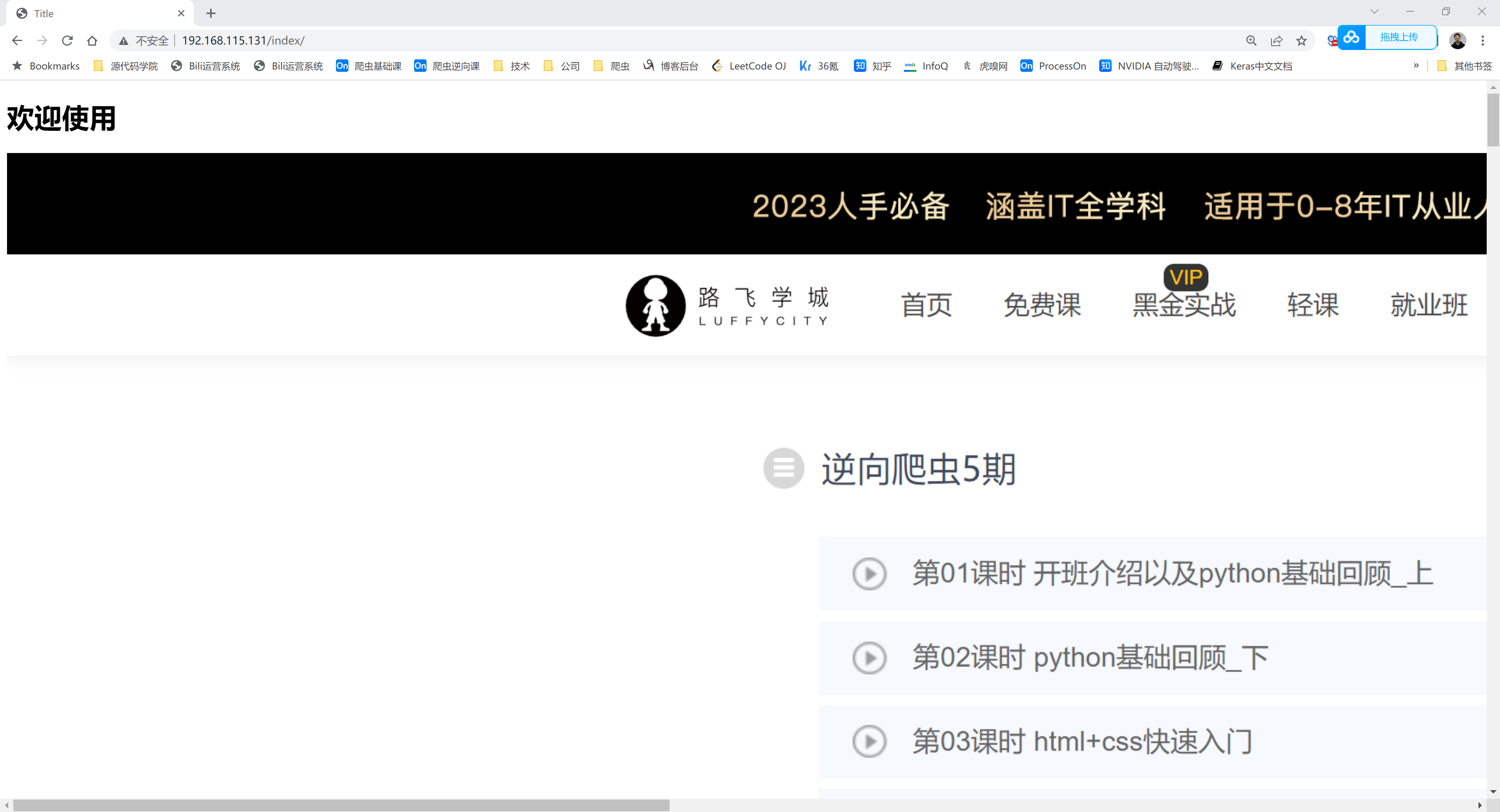
4.3 制作和导出
后期在项目部署时,会经常使用:CentOS + Python3.9.5 的环境,为了避免每次都编译生成,我们可以自己制作一个【CentOS + Python3.9.5 】的基础镜像,便于后续使用。
4.3.1 编写Dockerfile
# Base images 基础镜像
FROM centos:7.6.1810
#MAINTAINER 维护者信息
LABEL maintainer wupeiqi@live.com
# GCC编译器
RUN yum install gcc -y
# Python依赖
RUN yum install -y zlib zlib-devel bzip2 bzip2-devel ncurses ncurses-devel readline readline-devel openssl openssl-devel xz lzma xz-devel sqlite sqlite-devel gdbm gdbm-devel tk tk-devel mysql-devel python-devel libffi-devel
# wget
RUN yum install wget -y
# 目录初始化
RUN mkdir -p /data/
WORKDIR /data/
# SQLite升级
RUN wget https://www.sqlite.org/2023/sqlite-autoconf-3420000.tar.gz --no-check-certificate
RUN tar -zxvf sqlite-autoconf-3420000.tar.gz
WORKDIR /data/sqlite-autoconf-3420000
RUN ./configure
RUN make && make install
ENV LD_LIBRARY_PATH="/usr/local/lib"
RUN rm -rf /data/sqlite-autoconf-3420000*
# Python3.9环境
WORKDIR /data/
RUN wget https://www.python.org/ftp/python/3.9.5/Python-3.9.5.tgz
RUN tar -xvf Python-3.9.5.tgz
WORKDIR /data/Python-3.9.5/
RUN ./configure
RUN make && make install
RUN rm -rf /data/Python-3.9.5
RUN pip3.9 config set global.index-url https://pypi.douban.com/simple/
4.3.2 构建镜像
docker build -t wupeiqi/centos76py39:v1 . -f Dockerfile
4.3.3 本地导出和导入
构建好的镜像可以打包至本地压缩包,可以发送给其他人导入使用。
-
导出
[root@192 data]# docker images REPOSITORY TAG IMAGE ID CREATED SIZE ubuntu 18.04 5a214d77f5d7 20 months ago 63.1MB centos 7.6.1810 f1cb7c7d58b7 4 years ago 202MB [root@192 data]# docker build -t wupeiqi/centos76py39:v1 . -f Dockerfile [root@192 data]# docker images REPOSITORY TAG IMAGE ID CREATED SIZE wupeiqi/centos76py39 1.0 f16ab6d9d538 3 minutes ago 1.53GB ubuntu 18.04 5a214d77f5d7 20 months ago 63.1MB centos 7.6.1810 f1cb7c7d58b7 4 years ago 202MB [root@192 data]# [root@192 data]# [root@192 data]# [root@192 data]# [root@192 data]# docker image save wupeiqi/centos76py39:1.0 > /data/centos76py39.tgz [root@192 data]# -
导入
[root@192 data]# 删除镜像,一定要提前把容器删除(ps -a) [root@192 data]# docker rmi f16 [root@192 data]# [root@192 data]# [root@192 data]# docker images REPOSITORY TAG IMAGE ID CREATED SIZE ubuntu 18.04 5a214d77f5d7 20 months ago 63.1MB centos 7.6.1810 f1cb7c7d58b7 4 years ago 202MB [root@192 data]# [root@192 data]# [root@192 data]# docker image load -i /data/centos76py39.tgz Loaded image: wupeiqi/centos76py39:1.0 [root@192 data]# [root@192 data]# [root@192 data]# docker images REPOSITORY TAG IMAGE ID CREATED SIZE wupeiqi/centos76py39 1.0 f16ab6d9d538 3 minutes ago 1.53GB ubuntu 18.04 5a214d77f5d7 20 months ago 63.1MB centos 7.6.1810 f1cb7c7d58b7 4 years ago 202MB
4.3.4 发布和下载
-
注册hub.docker.com账号
-
在docker中登录 & 上传镜像
[root@192 data]# [root@192 data]# docker login Login with your Docker ID to push and pull images from Docker Hub. If you don't have a Docker ID, head over to https://hub.docker.com to create one. Username: wupeiqi Password: Login Succeeded [root@192 data]# [root@192 data]# docker push wupeiqi/centos76py39:1.0 The push refers to repository [docker.io/wupeiqi/centos76py39] 3e44f2add787: Pushed dcf9cfa1b48a: Pushed 4be8f0fb8953: Pushed 89169d87dbe2: Mounted from library/centos 1.0: digest: sha256:eebbf157deba8d1f85677a0ec23022e7e00fb62e66286 size: 4508 -
后续使用
docker pull wupeiqi/centos76py39:1.0

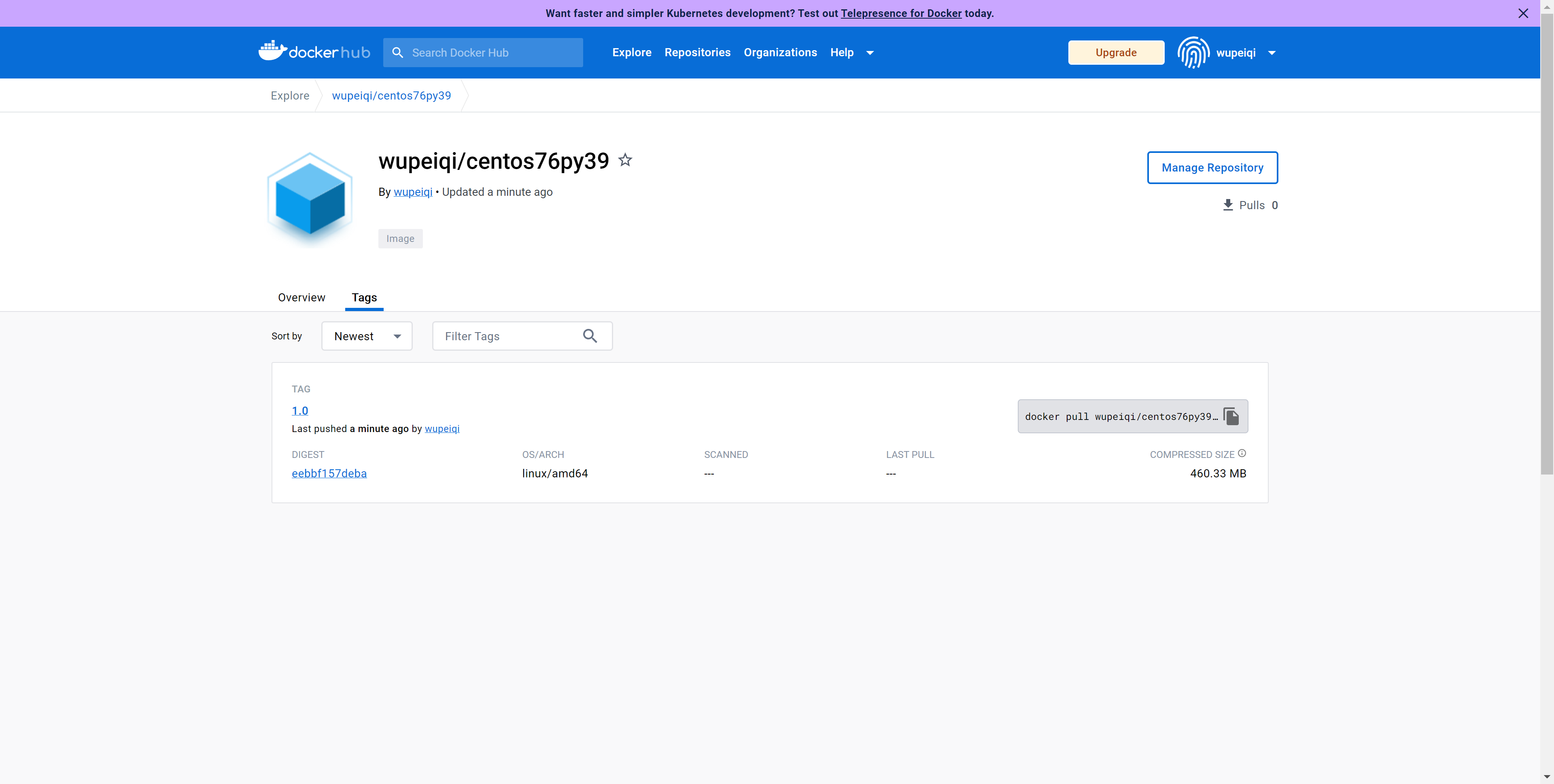
5.实践:django+uwsgi+nginx
在centos7.6服务器上,部署:django3.2 + uwsgi + nginx 环境 。
5.1 下载基础镜像
[root@192 data]#
[root@192 data]# docker pull wupeiqi/centos76py39:1.0
1.0: Pulling from wupeiqi/centos76py39
Digest: sha256:eebbf157deba8d1f85677a0ec23022e110a34538807b4cbfde7e00fb62e66286
Status: Downloaded newer image for wupeiqi/centos76py39:1.0
docker.io/wupeiqi/centos76py39:1.0
[root@192 data]#
[root@192 data]#
[root@192 data]# docker images
REPOSITORY TAG IMAGE ID CREATED SIZE
wupeiqi/centos76py39 1.0 f16ab6d9d538 28 minutes ago 1.53GB
nginx latest 605c77e624dd 17 months ago 141MB
ubuntu 18.04 5a214d77f5d7 20 months ago 63.1MB
centos 7.6.1810 f1cb7c7d58b7 4 years ago 202M
[root@192 data]#
[root@192 data]#
5.2 构建镜像
5.2.1 代码
https://gitee.com/wupeiqi/blog.git
[外链图片转存失败,源站可能有防盗链机制,建议将图片保存下来直接上传(img-S9dG393w-1690031248070)(https://typora-lff.oss-cn-guangzhou.aliyuncs.com/cpp/202307222057759.png)]
blog.conf
worker_processes 2;
error_log /var/log/nginx/error.log;
pid /run/nginx.pid;
events {
worker_connections 1024;
}
http {
log_format main '$remote_addr - $remote_user [$time_local] "$request" '
'$status $body_bytes_sent "$http_referer" '
'"$http_user_agent" "$http_x_forwarded_for"';
access_log /var/log/nginx/access.log main;
sendfile on;
tcp_nopush on;
tcp_nodelay on;
keepalive_timeout 65;
types_hash_max_size 4096;
include /etc/nginx/mime.types;
default_type application/octet-stream;
upstream django {
server 127.0.0.1:8001;
}
server {
listen 80;
listen [::]:80;
# Load configuration files for the default server block.
# include /etc/nginx/default.d/*.conf;
location /static {
alias /data/allstatic;
}
location /media {
alias /data/media;
}
location / {
uwsgi_pass django;
include uwsgi_params;
}
}
}
run.sh
/envs/blog/bin/uwsgi --ini ./uwsgi.ini & >/dev/null
nginx -c /etc/nginx/myblog.conf -g 'daemon off;'
uwsgi.ini
[uwsgi]
socket = 127.0.0.1:8001
chdir = /data/blog/
wsgi-file = blog/wsgi.py
processes = 2
virtualenv = /envs/blog/
5.2.2 编写Dockerfile
# Base images 基础镜像
FROM wupeiqi/centos76py39:1.0
#MAINTAINER 维护者信息
MAINTAINER wupeiqi@live.com
# git
RUN yum install git -y
RUN git config --global user.name "武沛齐"
RUN git config --global user.email "wupeiqi@live.com"
# git拉代码 /data/blog
WORKDIR /data/
RUN git clone https://gitee.com/wupeiqi/blog.git
# 虚拟环境
WORKDIR /data/blog/
RUN pip3.9 install virtualenv
RUN virtualenv /envs/blog --python=python3.9
RUN /envs/blog/bin/pip3.9 install -r requirements.txt
# 收集静态资源 /data/allstatic/
WORKDIR /data/blog/
RUN /envs/blog/bin/python manage.py collectstatic
# 安装uwsgi
RUN /envs/blog/bin/pip3.9 install uwsgi
# 安装nginx
WORKDIR /data/blog/
RUN rpm -Uvh http://nginx.org/packages/centos/7/noarch/RPMS/nginx-release-centos-7-0.el7.ngx.noarch.rpm
RUN yum install nginx -y
# 易错点
RUN cp /data/blog/blog.conf /etc/nginx/myblog.conf
# 运行项目
WORKDIR /data/blog
# CMD ["/envs/blog/bin/uwsgi","--ini","uwsgi.ini"]
# CMD ["nginx","-c","/etc/nginx/myblog.conf","-g","daemon off;"]
CMD ["/bin/sh","run.sh"]
5.2.3 构建镜像
docker build -t web . -f Dockerfile --no-cache
5.2.4 启动容器
# 测试启动
docker run -p 80:80 --rm web
# 正经启动
docker run -d -p 80:80 web
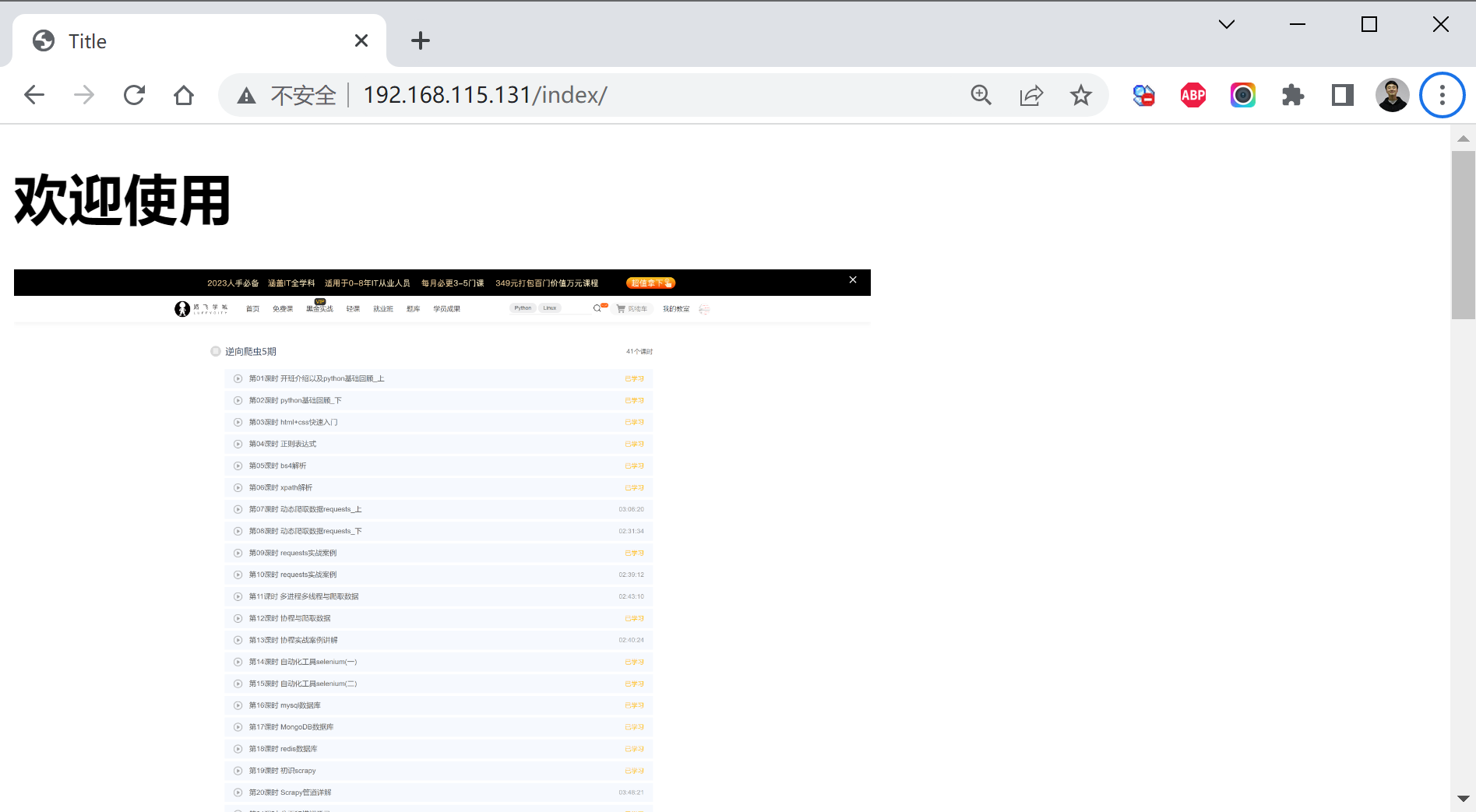
讲师:武沛齐
微信:wupeiqi666
B站主页:
https://space.bilibili.com/336469068
https://space.bilibili.com/283478842






















 223
223











 被折叠的 条评论
为什么被折叠?
被折叠的 条评论
为什么被折叠?








